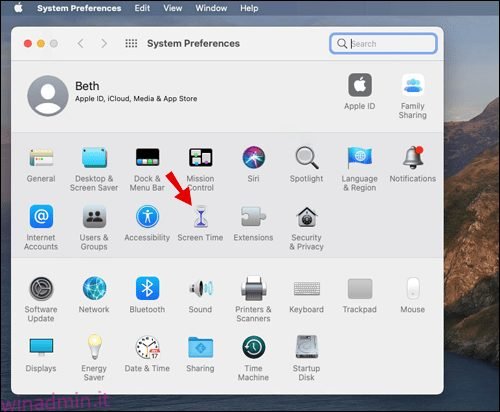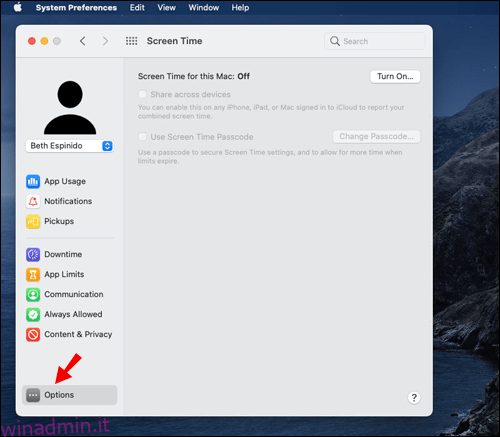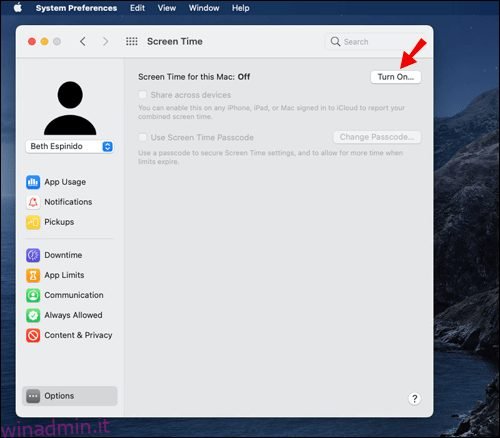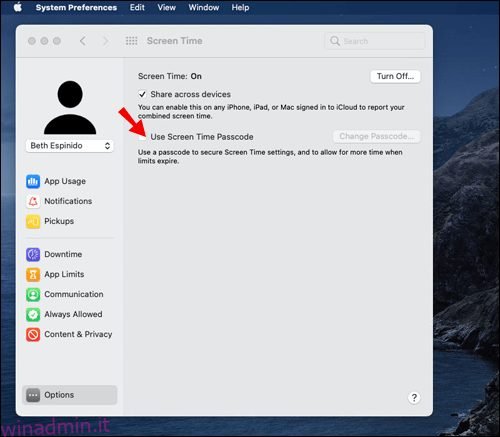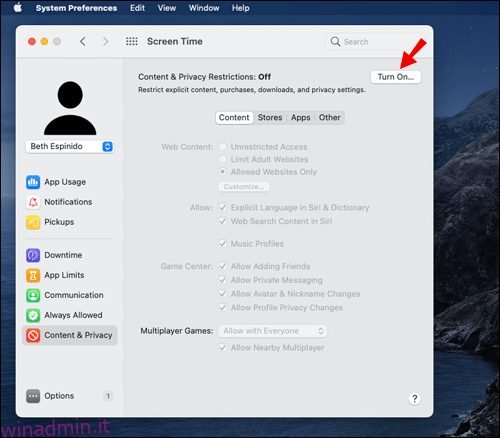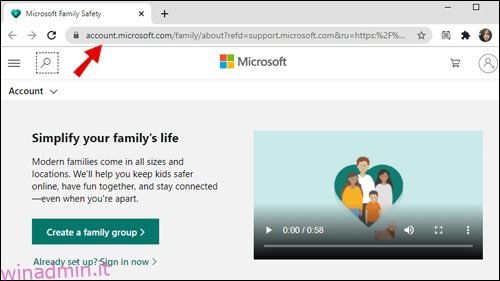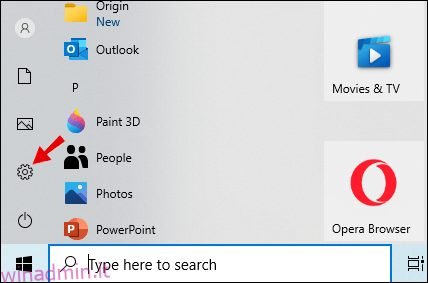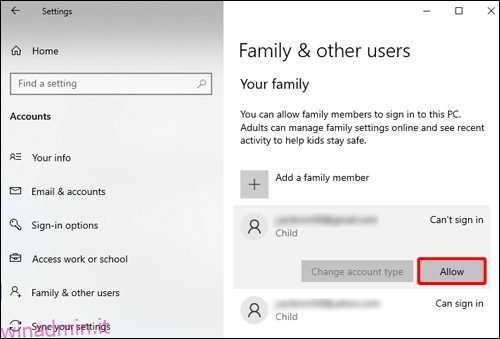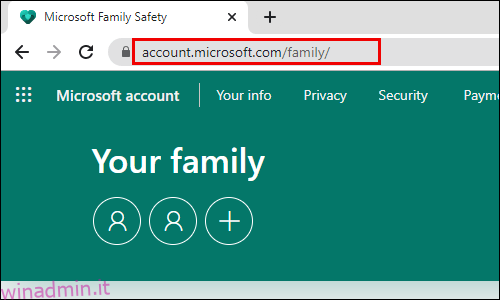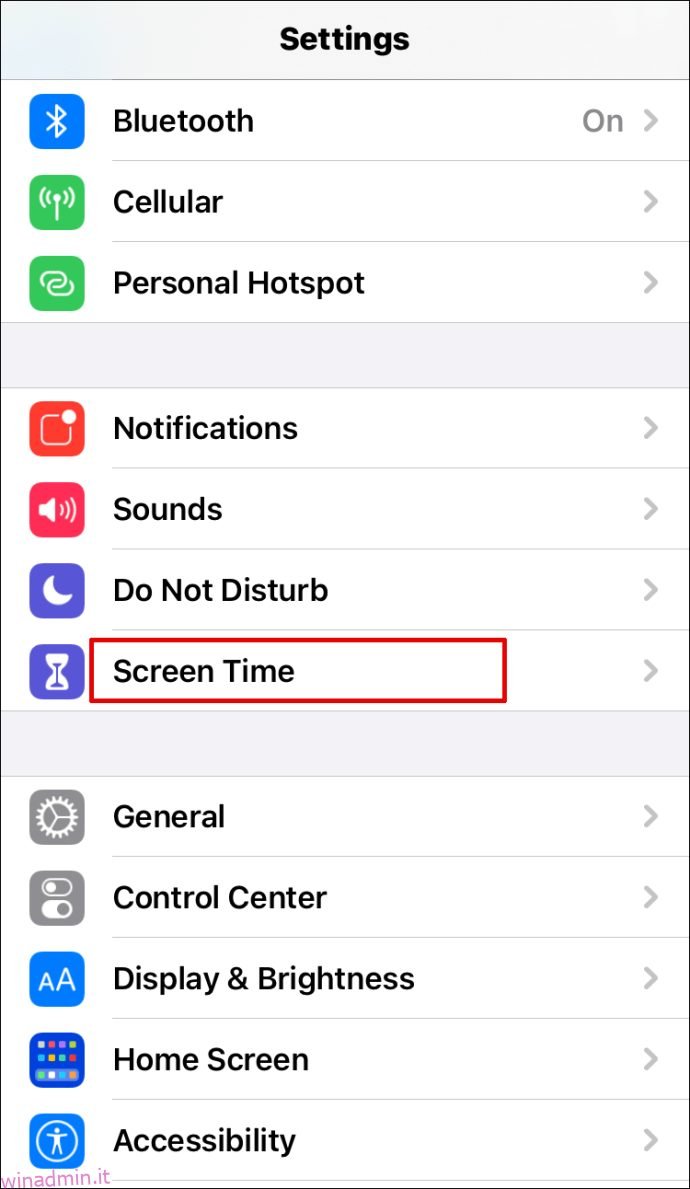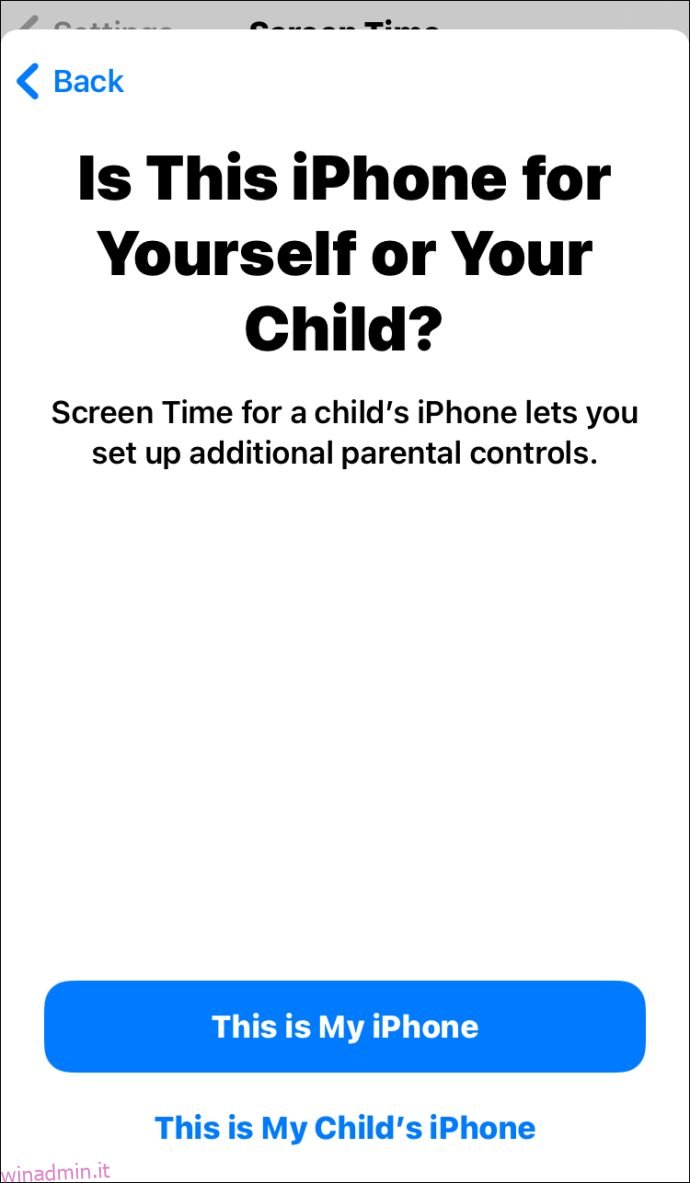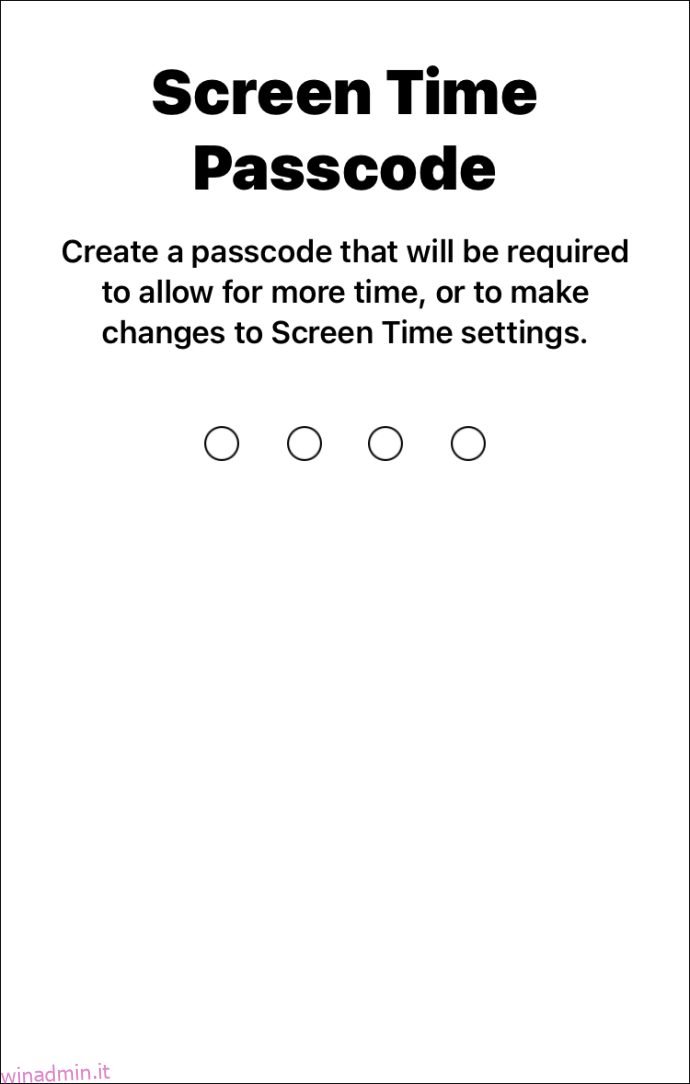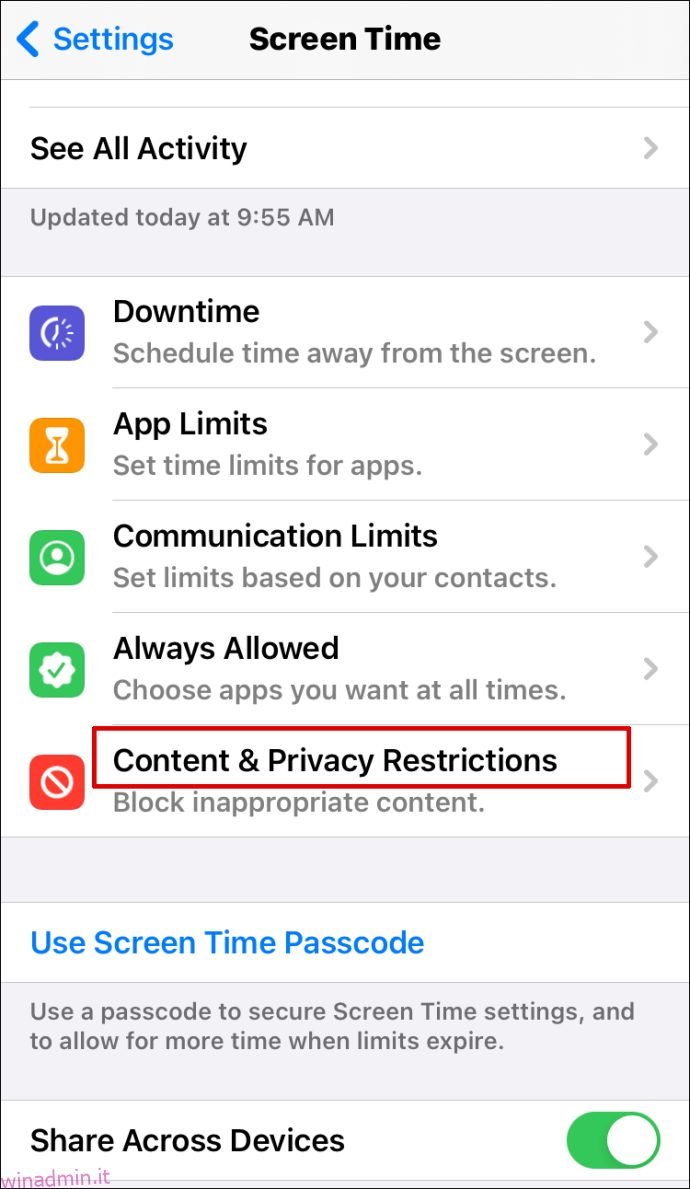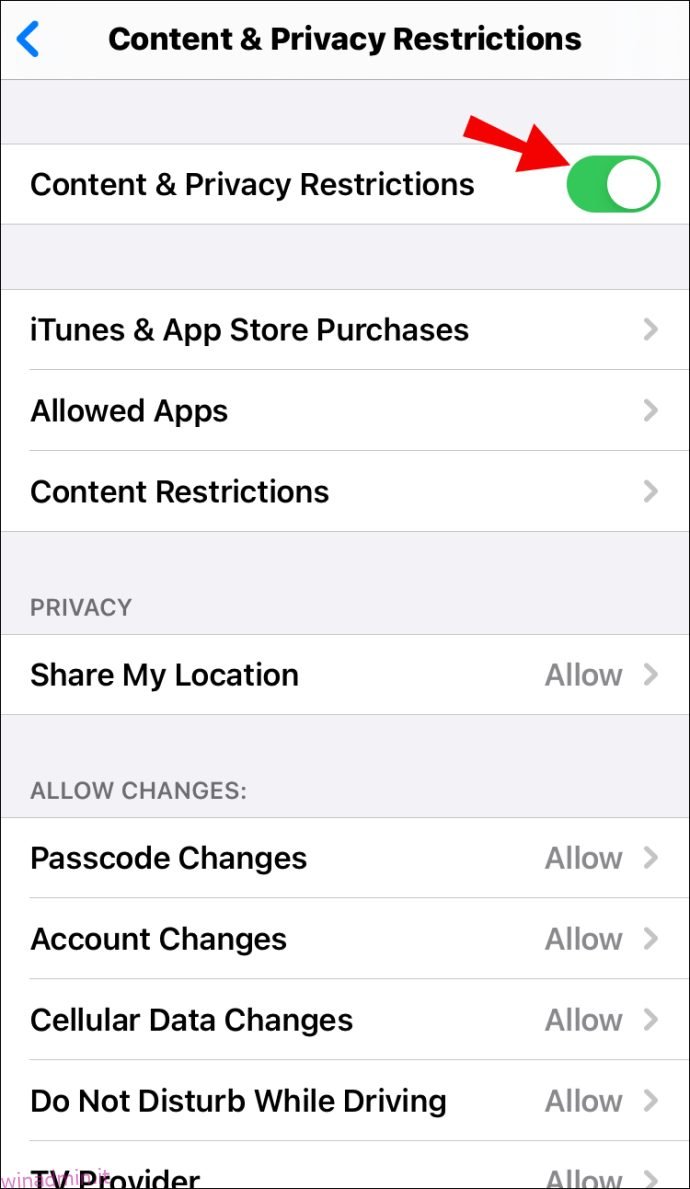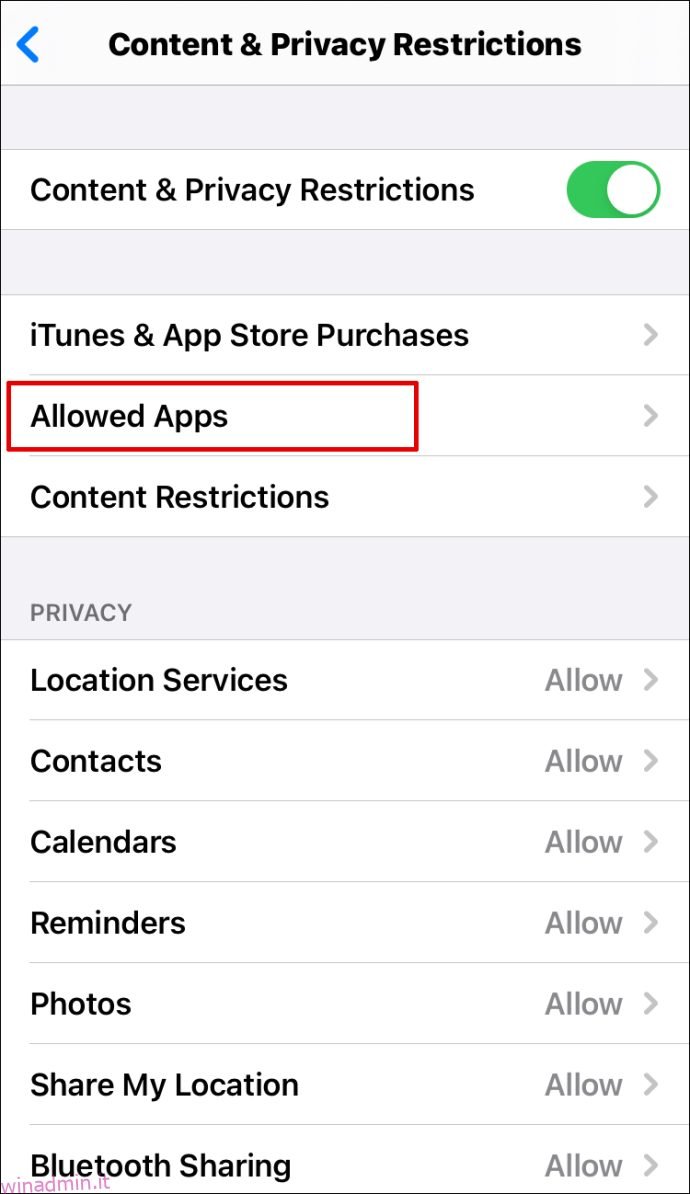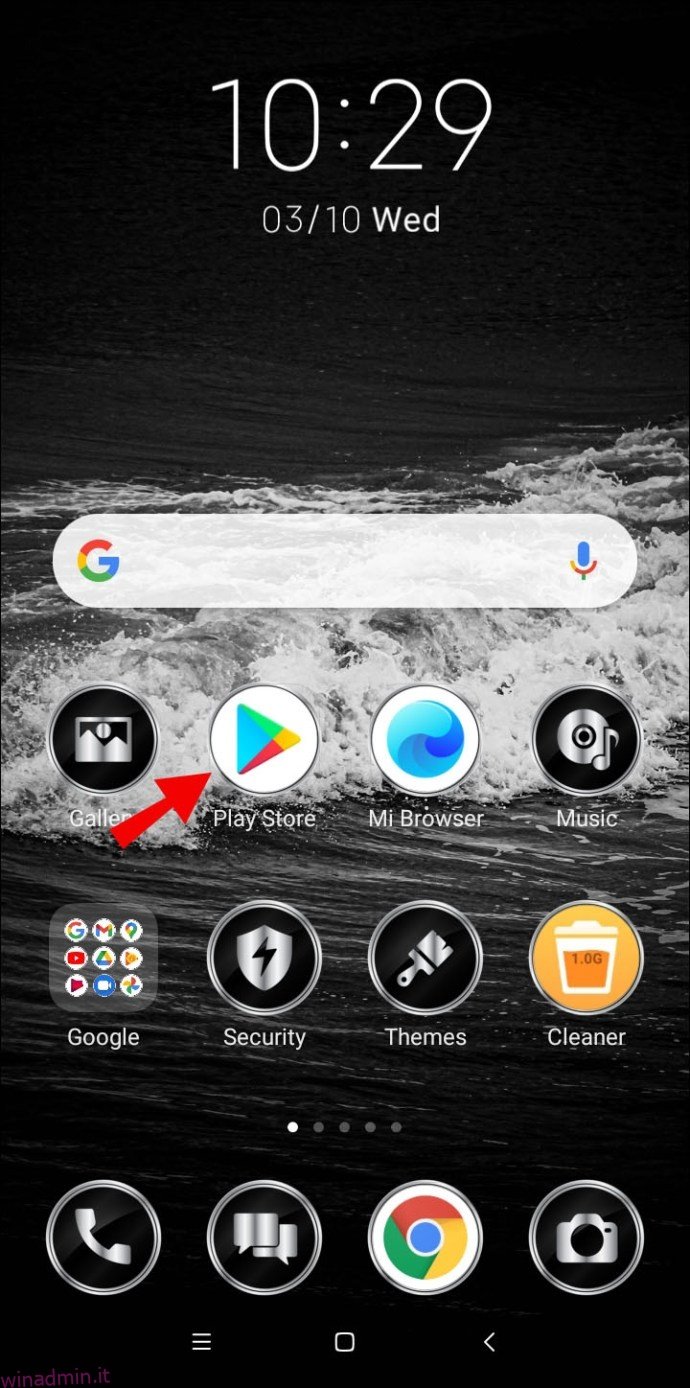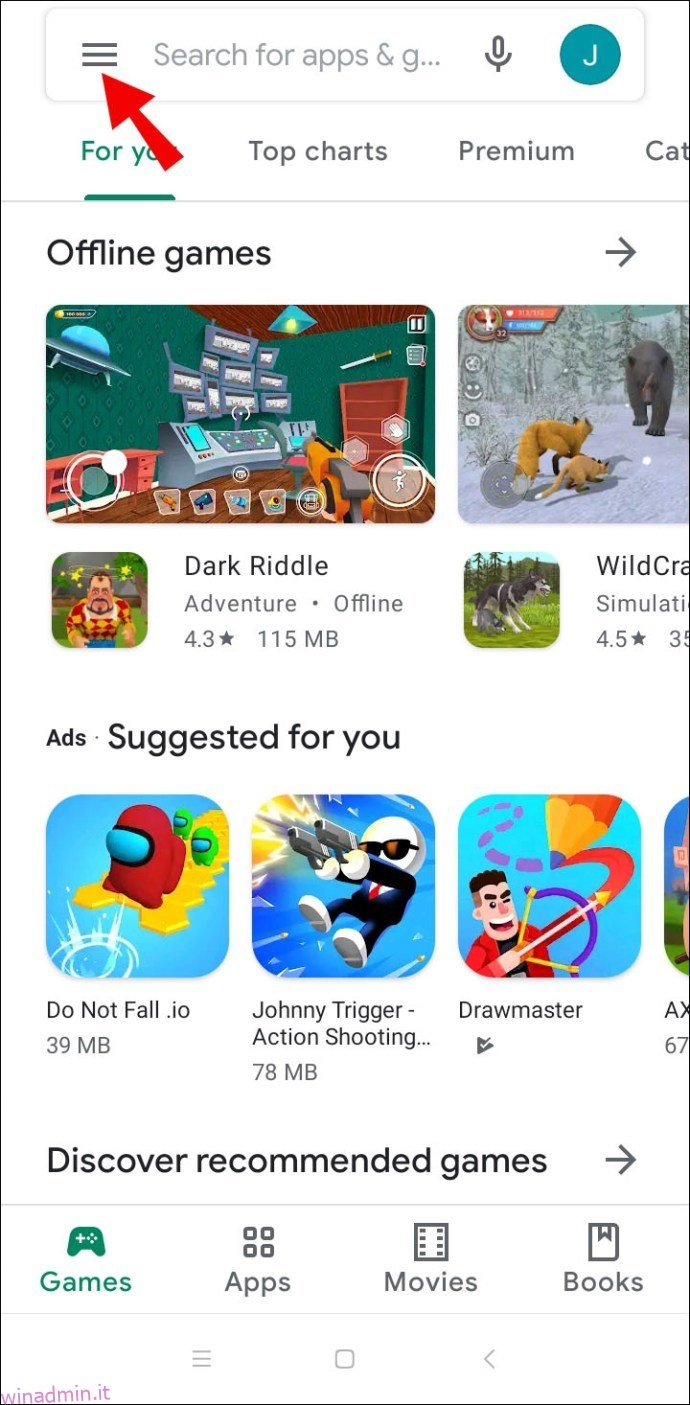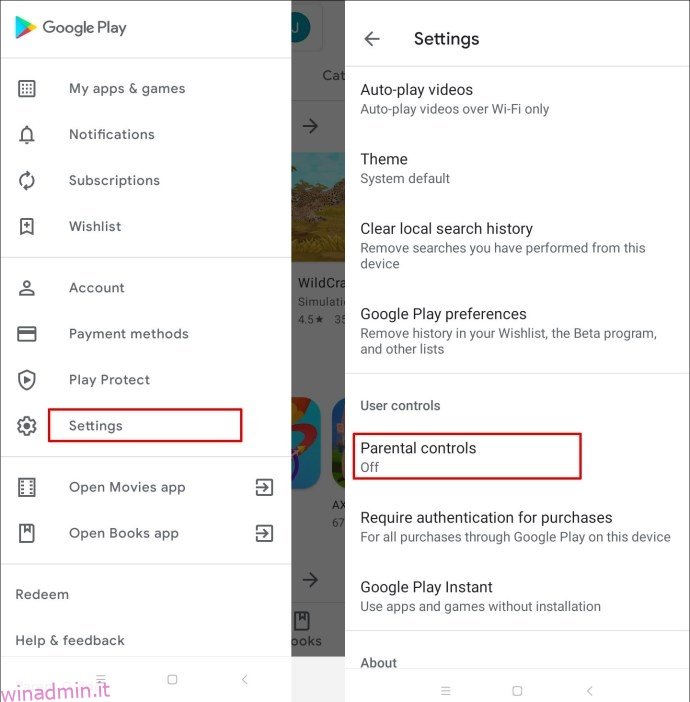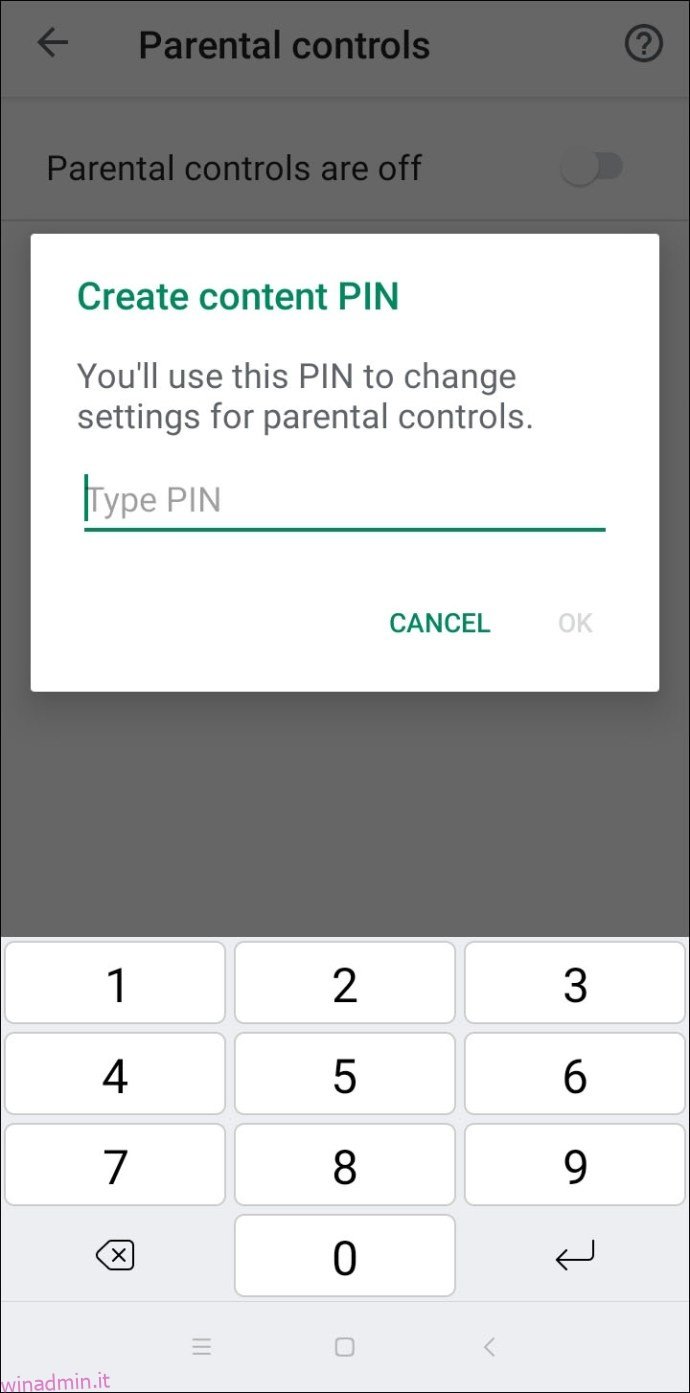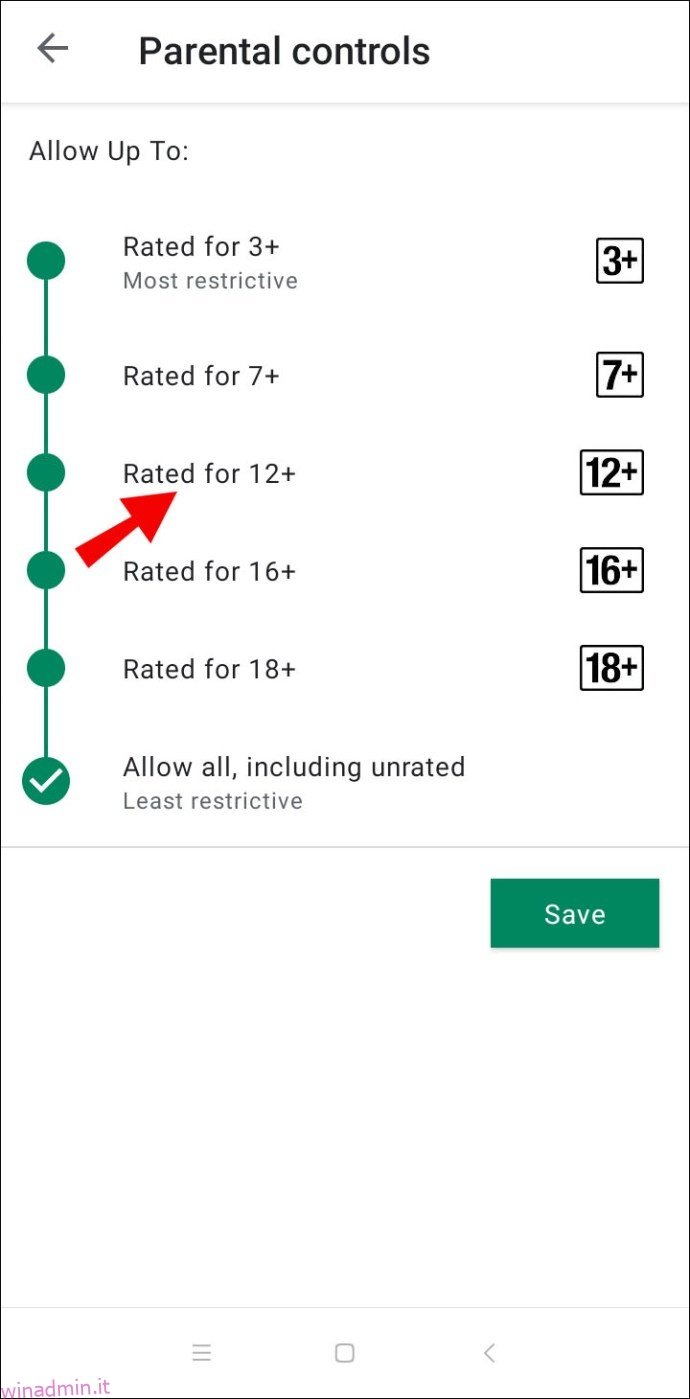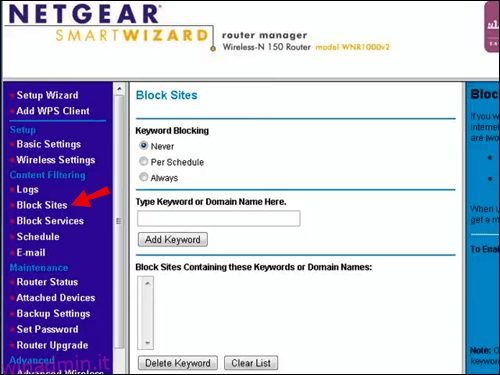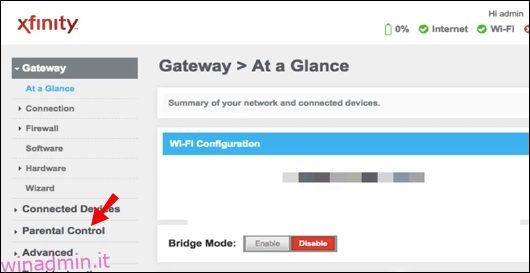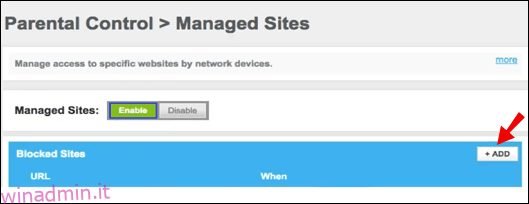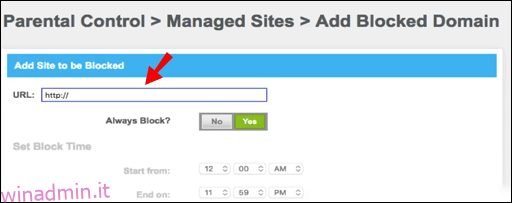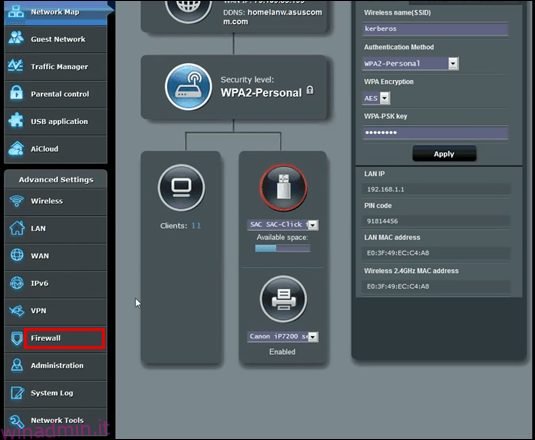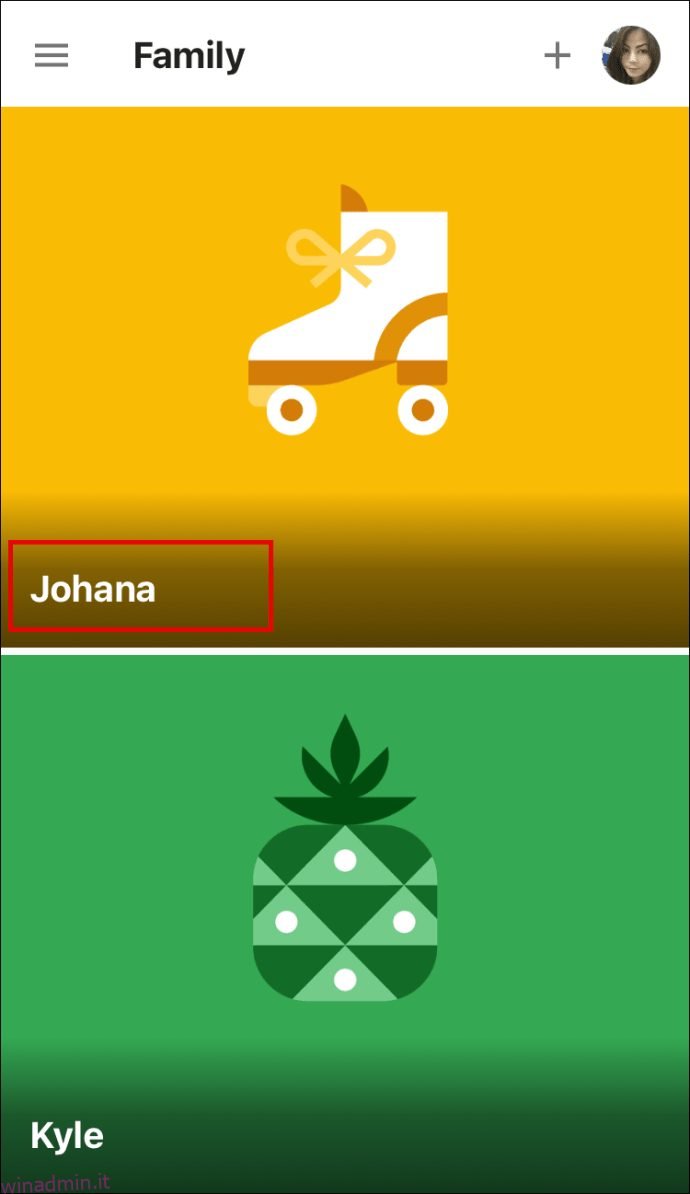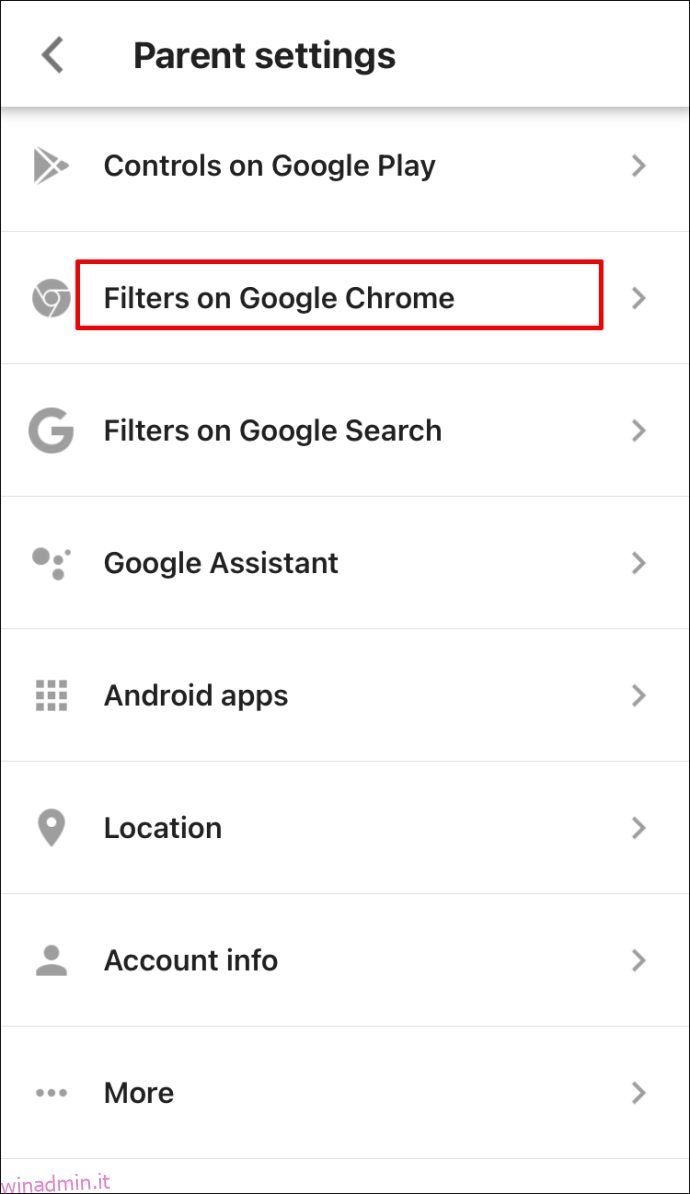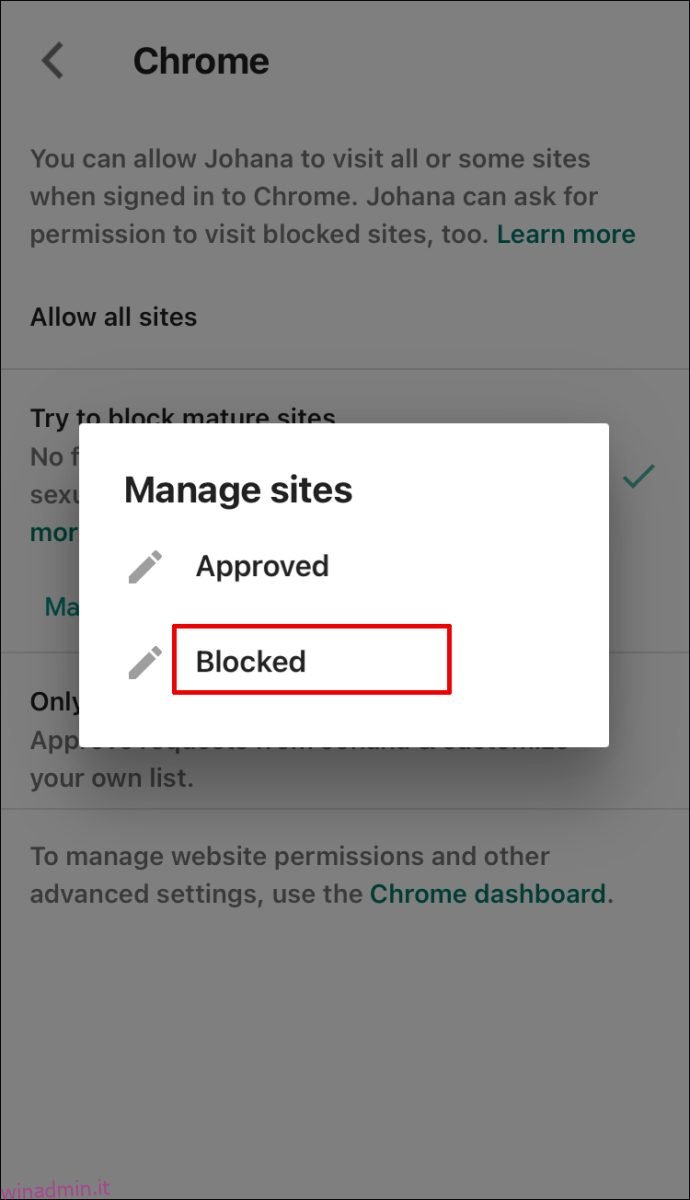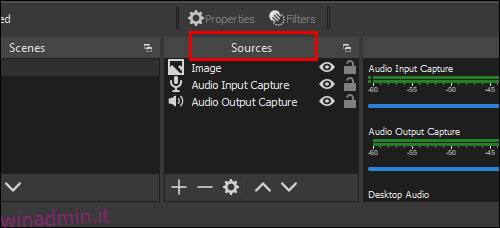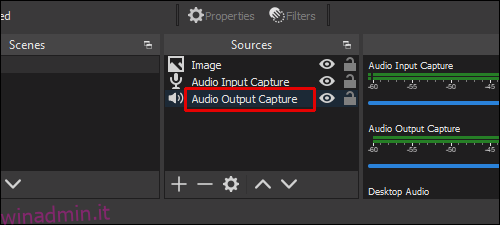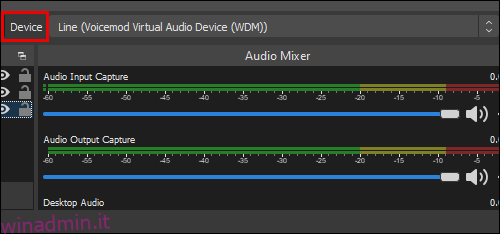Non si può negare che Discord sia un ottimo software di streaming! Tuttavia, come molti altri siti Web e app, non è il posto migliore per i bambini: Discord può contenere dati sensibili o semplicemente creare dipendenza. Se sei preoccupato per il fatto che tuo figlio utilizzi Discord, leggi la nostra guida.

In questo articolo spiegheremo come bloccare Discord su Chromebook, Mac, Windows, dispositivi mobili e router. Vedremo anche come bloccare l’audio Discord su Obs. Continua a leggere per scoprire come gestire l’accesso alle app sul tuo dispositivo.
Come bloccare la discordia su un Chromebook?
Puoi bloccare Discord su un Chromebook come qualsiasi altra app con l’aiuto del controllo genitori. Per farlo, segui i passaggi seguenti:
Crea un account separato per tuo figlio. Innanzitutto, esci dal tuo account.
Nella parte inferiore della pagina di accesso, fai clic su ”Aggiungi persona”.
Digita l’e-mail e la password dell’account Google di tuo figlio, fai clic su “Avanti” e segui le istruzioni sullo schermo.
Una volta configurato il nuovo account, limita l’accesso al Chromebook. Accedi all’account amministratore.
Passare al ”menu Impostazioni”.
Fai clic su ”Gestisci altre persone” nella sezione Persone.
Scegli l’account di tuo figlio nella sezione “Limita l’accesso ai seguenti utenti”.
Per limitare l’accesso a Discord, visita l’app Family Link.
Vai al profilo di tuo figlio, quindi su ”Impostazioni”.
Fai clic su “App installate”, quindi su “Altro”.
Selezionare Discord e spostare il pulsante di attivazione/disattivazione su Off” per bloccare l’accesso.
Per bloccare Discord nel browser, torna alle impostazioni dell’account del bambino, quindi fai clic su “Filtri” su Google Chrome.
Fai clic su “Gestisci siti”, quindi su “Bloccati”.
Fai clic sull’icona più nella parte inferiore dello schermo e incolla l’URL di Discord nella casella di immissione del testo, quindi chiudi la finestra.
Come bloccare la discordia su un Mac?
Per bloccare Discord su Mac utilizzando Screen Time, segui le istruzioni seguenti:
Imposta Tempo di utilizzo per tuo figlio. Per farlo, accedi all’account Mac di tuo figlio.
Passa al menu Apple, quindi a “Preferenze di Sistema” e seleziona “Ora schermo”.
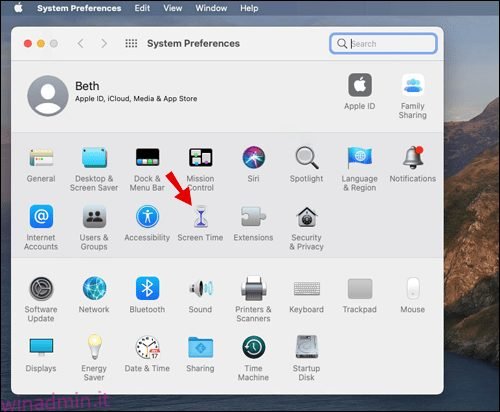 Seleziona ”Opzioni” dal menu a sinistra.
Seleziona ”Opzioni” dal menu a sinistra.
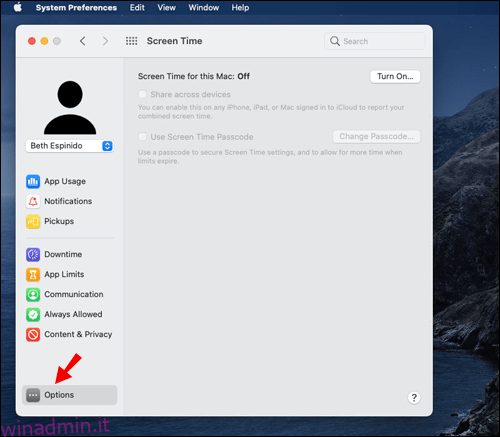 Seleziona ”Attiva” nell’angolo in alto a destra dello schermo.
Seleziona ”Attiva” nell’angolo in alto a destra dello schermo.
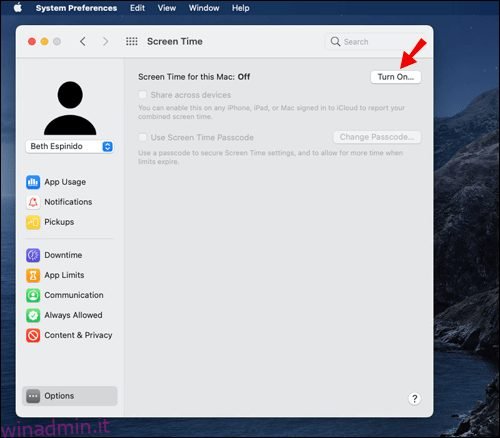 Seleziona l’opzione “Usa codice tempo di utilizzo”.
Seleziona l’opzione “Usa codice tempo di utilizzo”.
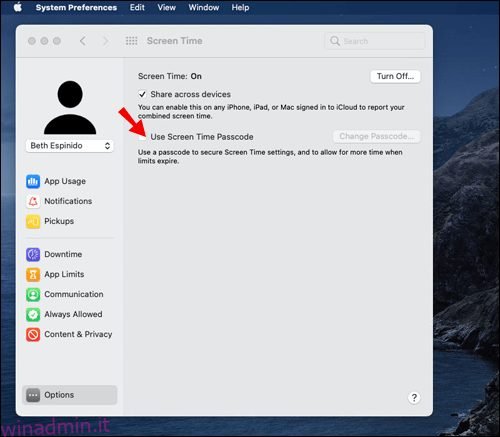 Torna a “Impostazioni tempo schermo” e fai clic su “Contenuto e privacy”, fai clic sul pulsante “Attiva”.
Torna a “Impostazioni tempo schermo” e fai clic su “Contenuto e privacy”, fai clic sul pulsante “Attiva”.
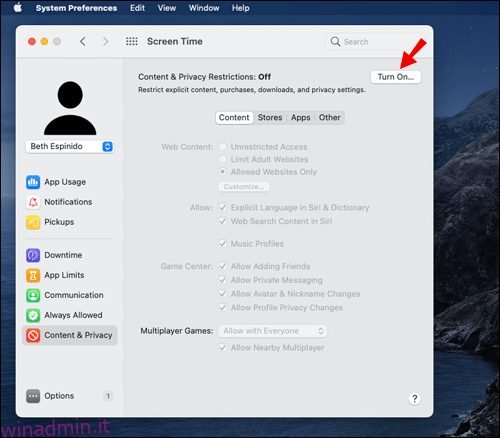 Fai clic su “App”, trova l’app Discord e limita l’accesso ad essa. Dovrai inserire il tuo passcode.
Fai clic su “App”, trova l’app Discord e limita l’accesso ad essa. Dovrai inserire il tuo passcode.
 Per bloccare Discord nel browser, torna a “Impostazioni contenuto e privacy” e seleziona “Contenuto”, quindi incolla l’URL di Discord e limitalo.
Per bloccare Discord nel browser, torna a “Impostazioni contenuto e privacy” e seleziona “Contenuto”, quindi incolla l’URL di Discord e limitalo.

Come bloccare la discordia su un PC Windows?
Se sei un utente Windows, puoi limitare l’accesso di tuo figlio a Discord seguendo le istruzioni seguenti:
Crea un gruppo famiglia su Sito Web Microsoft. Crea un account separato per tuo figlio.
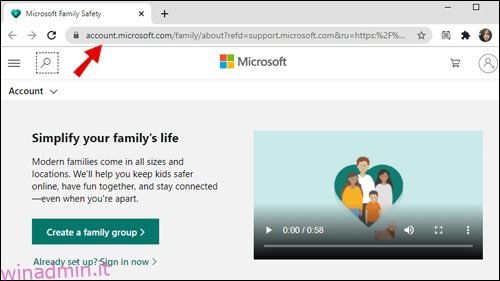 Accedi all’account di tuo figlio sul tuo dispositivo, configuralo seguendo le istruzioni sullo schermo, quindi esci.
Accedi al tuo account Microsoft.
Accedi all’account di tuo figlio sul tuo dispositivo, configuralo seguendo le istruzioni sullo schermo, quindi esci.
Accedi al tuo account Microsoft.
 Passare al menu Start, quindi a ”Impostazioni”.
Passare al menu Start, quindi a ”Impostazioni”.
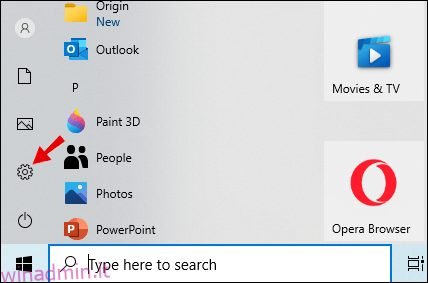 Fai clic su “Account”, quindi seleziona “Famiglia e altri utenti” dalla barra laterale di sinistra.
Fai clic su “Account”, quindi seleziona “Famiglia e altri utenti” dalla barra laterale di sinistra.
 Trova l’account di tuo figlio e fai clic su “Consenti” sotto il nome dell’account.
Trova l’account di tuo figlio e fai clic su “Consenti” sotto il nome dell’account.
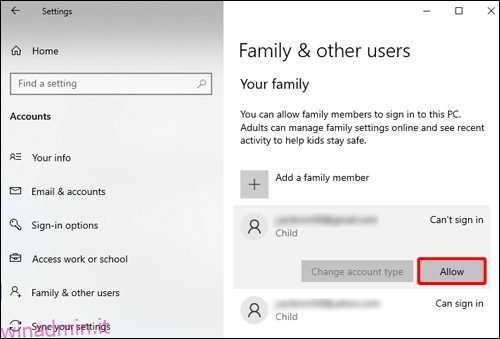 Torna al tuo gruppo Famiglia sul sito Web Microsoft.
Torna al tuo gruppo Famiglia sul sito Web Microsoft.
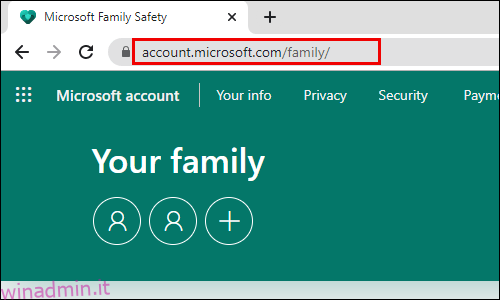 Seleziona l’account di tuo figlio e vai alla scheda “Limiti di app e giochi”.
Scorri verso il basso fino a trovare l’app Discord, quindi fai clic su “Blocca app”.
Seleziona l’account di tuo figlio e vai alla scheda “Limiti di app e giochi”.
Scorri verso il basso fino a trovare l’app Discord, quindi fai clic su “Blocca app”.
Come bloccare la discordia su un iPhone?
Limitare l’accesso alle app su un iPhone non è molto diverso dal farlo su un Mac: devi usare Screen Time. Per farlo, segui le istruzioni seguenti:
Apri l’app Impostazioni e vai alle impostazioni “Ora schermo”.
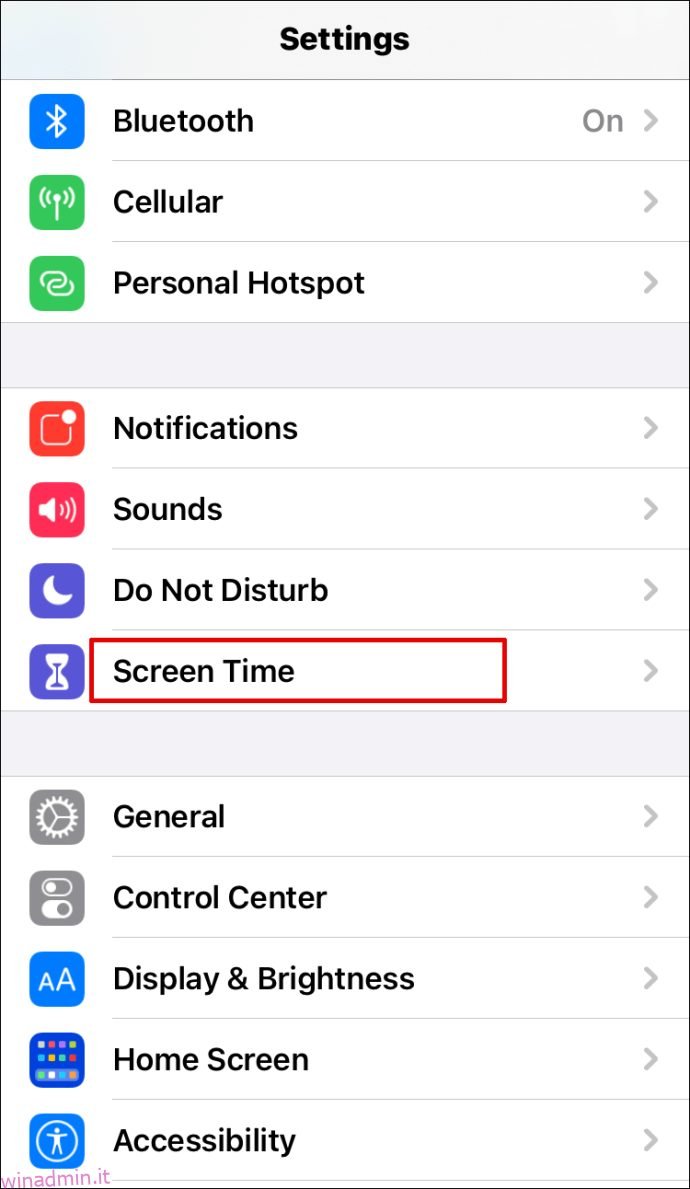 Seleziona “Questo è il mio dispositivo” o “Questo è il dispositivo di mio figlio”.
Seleziona “Questo è il mio dispositivo” o “Questo è il dispositivo di mio figlio”.
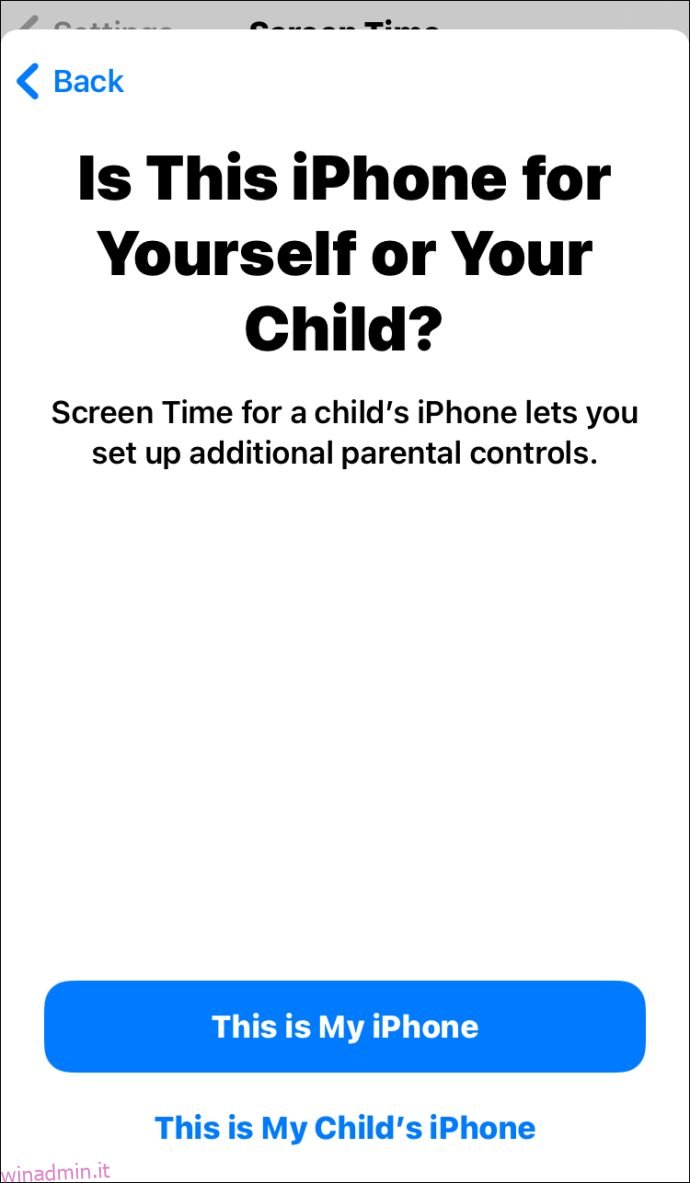 Se scegli la seconda opzione, ti verrà chiesto di creare un nuovo passcode.
Se scegli la seconda opzione, ti verrà chiesto di creare un nuovo passcode.
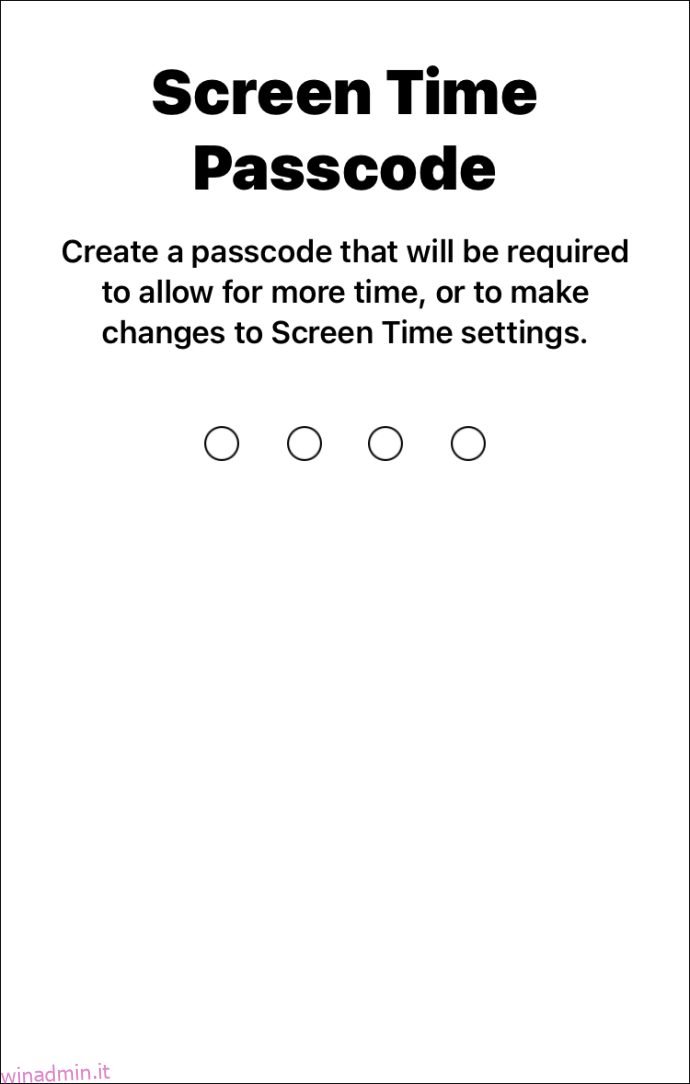 Tocca “Restrizioni sui contenuti e sulla privacy” e inserisci il tuo passcode.
Tocca “Restrizioni sui contenuti e sulla privacy” e inserisci il tuo passcode.
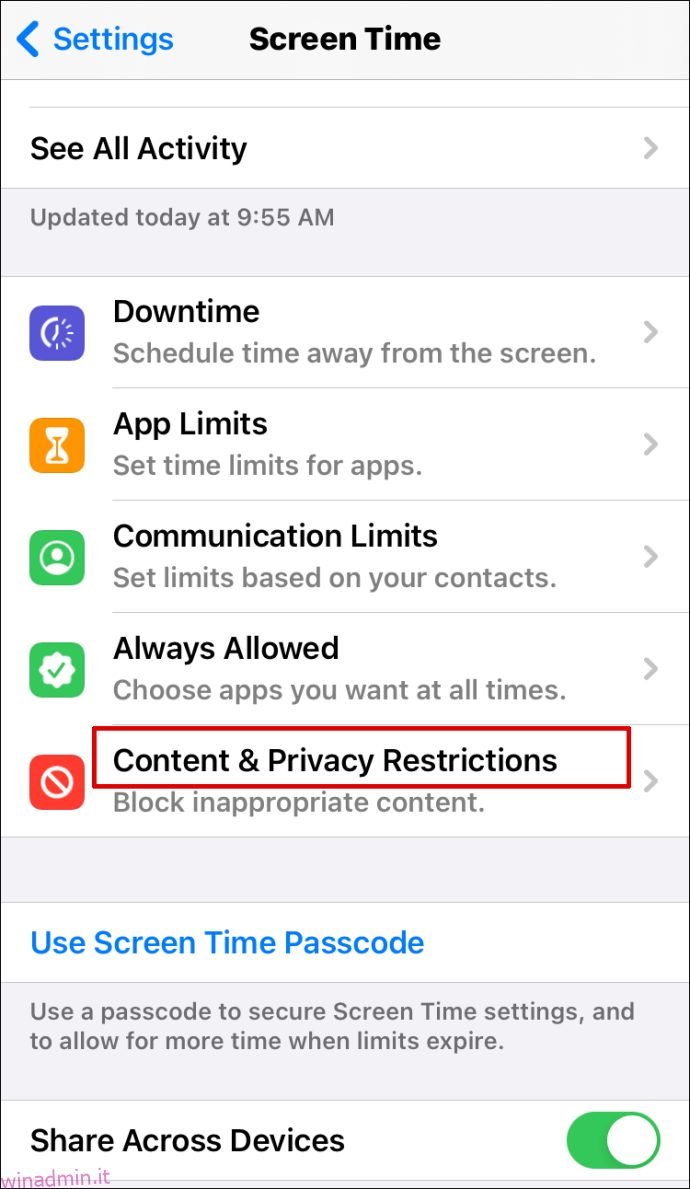 Sposta il pulsante di attivazione/disattivazione accanto a ”Contenuto e privacy” su “Attivo”.
Sposta il pulsante di attivazione/disattivazione accanto a ”Contenuto e privacy” su “Attivo”.
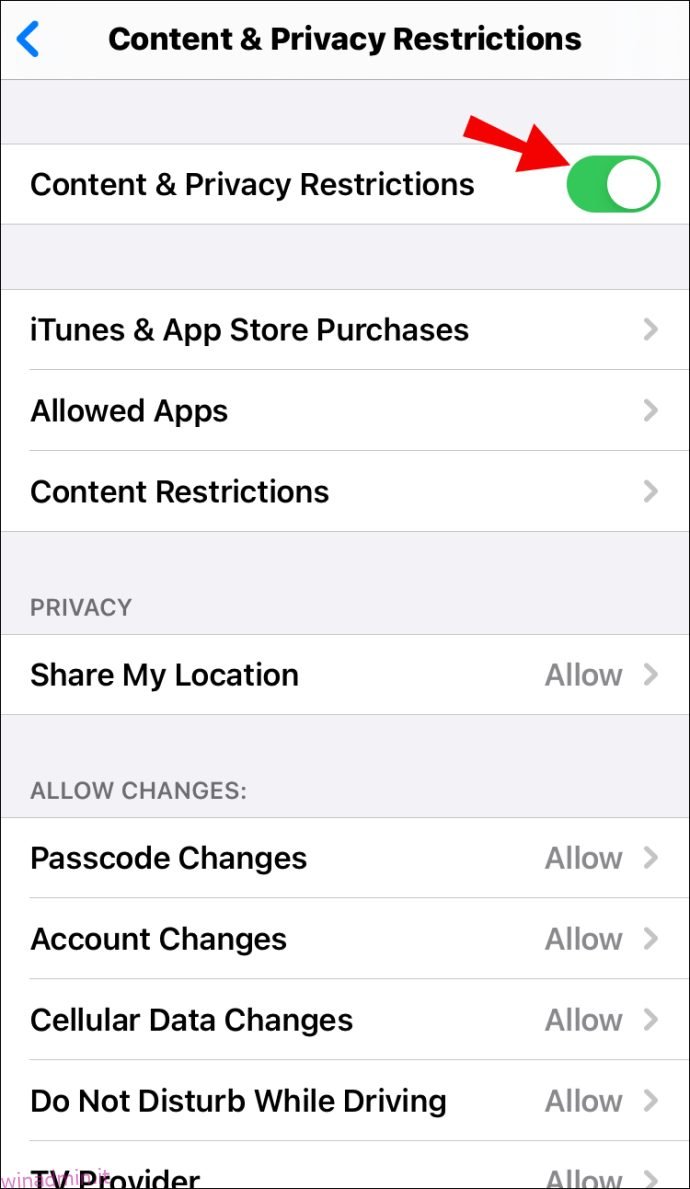 Tocca ”App consentite”
Tocca ”App consentite”
.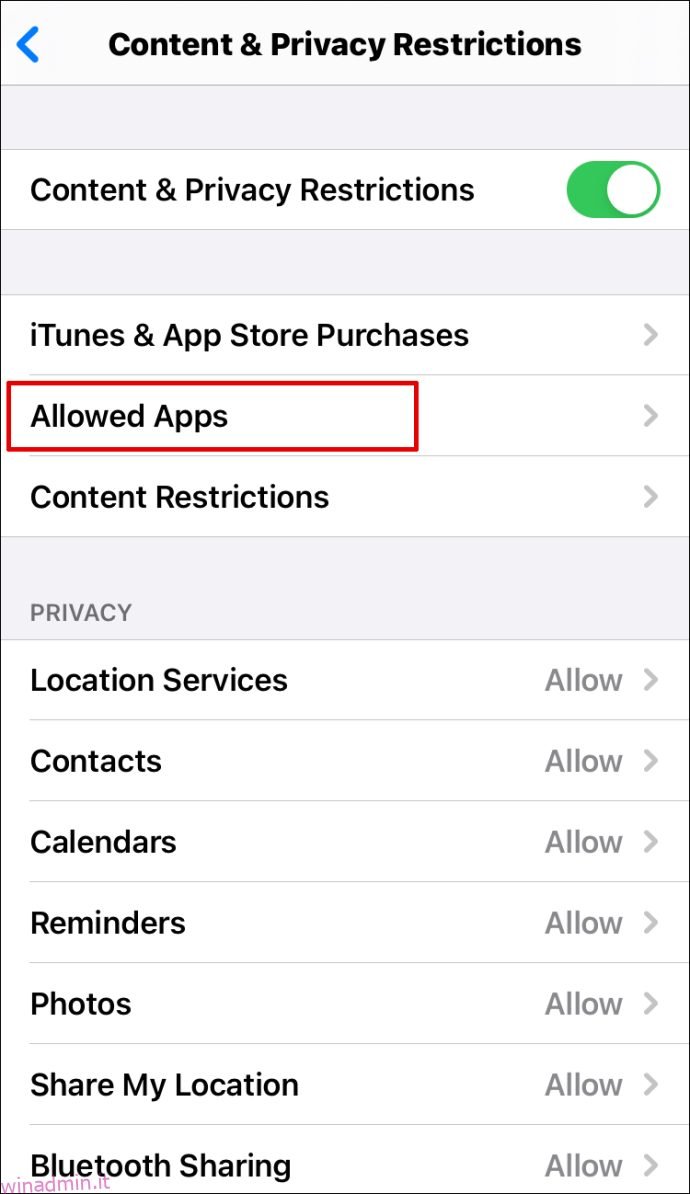 Scorri verso il basso fino a trovare l’app Discord, quindi sposta il pulsante di attivazione/disattivazione accanto ad essa sulla posizione “Off”.
Scorri verso il basso fino a trovare l’app Discord, quindi sposta il pulsante di attivazione/disattivazione accanto ad essa sulla posizione “Off”.
Come bloccare la discordia su un dispositivo Android?
Puoi impedire a tuo figlio di scaricare Discord su Android tramite l’app Play Store. Per farlo, segui i passaggi seguenti:
Apri l’app Play Store.
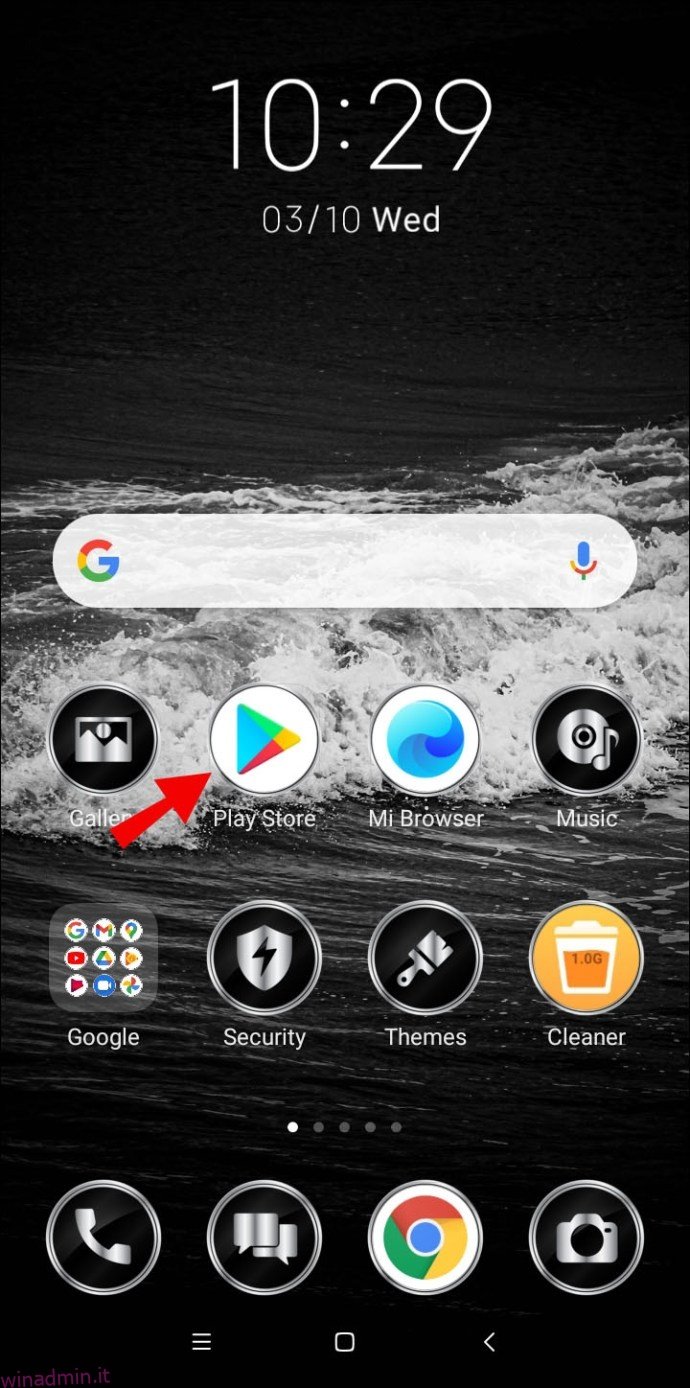 Tocca l’icona a tre linee nell’angolo in alto a sinistra dello schermo.
Tocca l’icona a tre linee nell’angolo in alto a sinistra dello schermo.
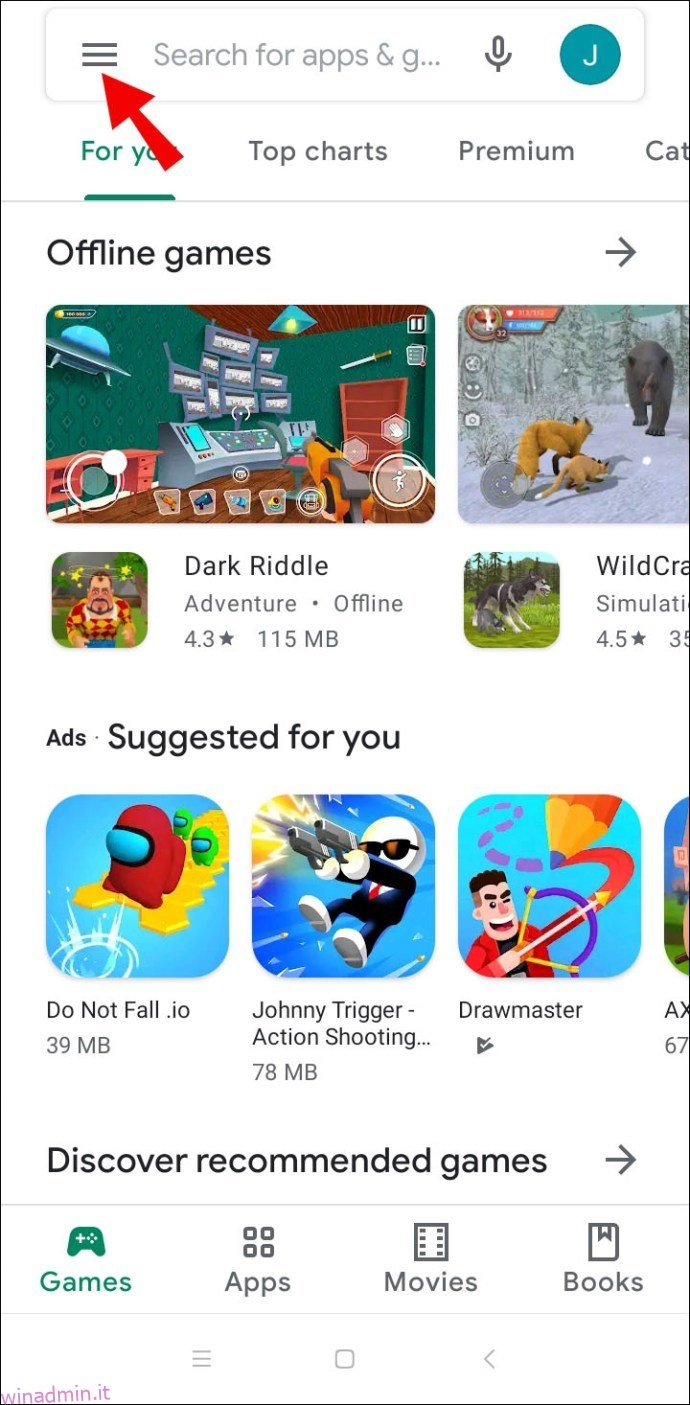 Tocca ”Impostazioni”, quindi seleziona ”Controllo genitori”.
Tocca ”Impostazioni”, quindi seleziona ”Controllo genitori”.
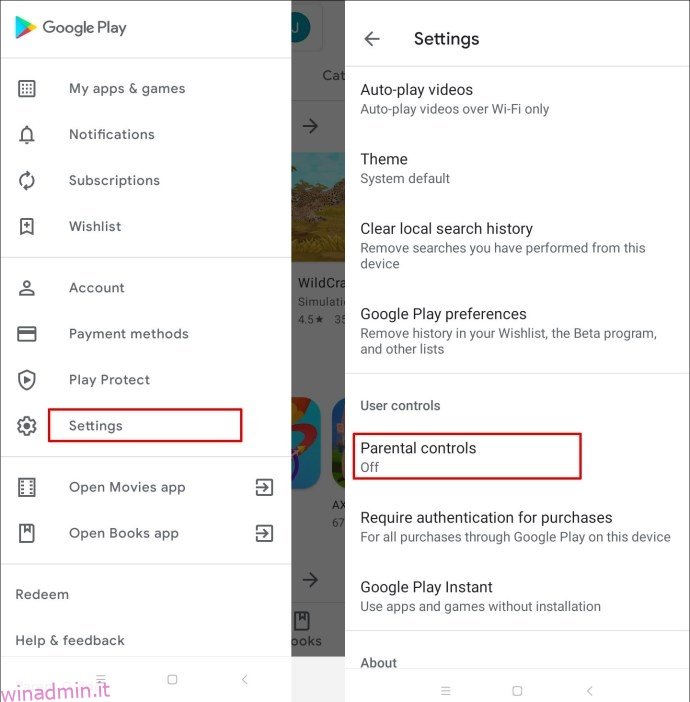 Sposta il pulsante di attivazione/disattivazione accanto a “Il controllo genitori è disattivato” per attivarli.
Sposta il pulsante di attivazione/disattivazione accanto a “Il controllo genitori è disattivato” per attivarli.
 Imposta un codice di accesso, quindi conferma.
Imposta un codice di accesso, quindi conferma.
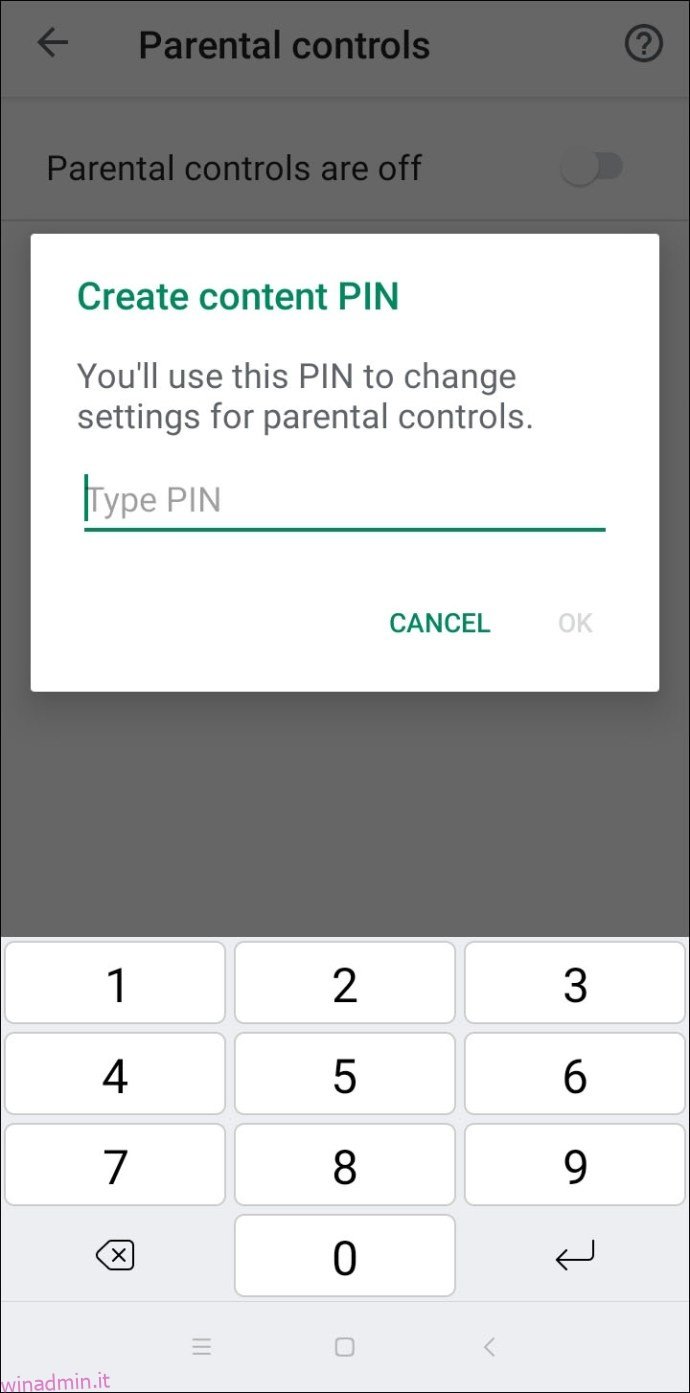 Seleziona “Classificato per 12+” o meno per impedire a tuo figlio di scaricare Discord: è classificato 13+ nel Play Store.
Seleziona “Classificato per 12+” o meno per impedire a tuo figlio di scaricare Discord: è classificato 13+ nel Play Store.
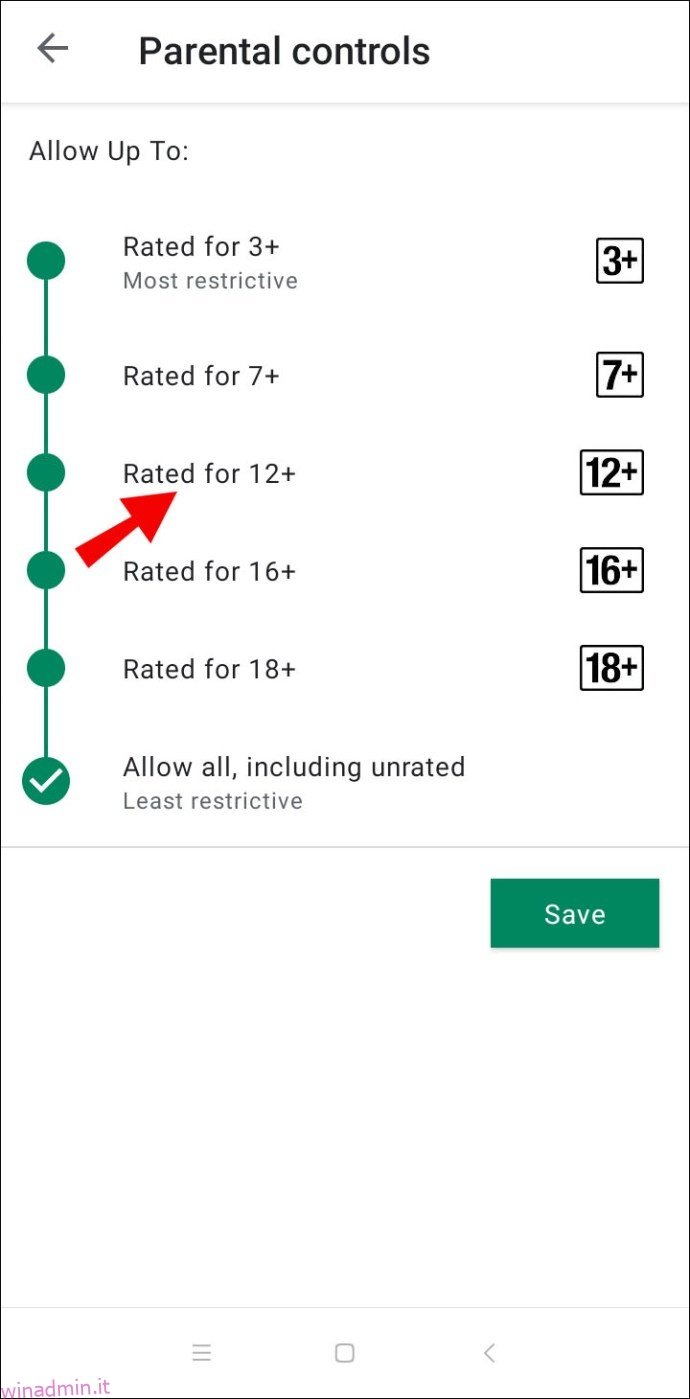
Come bloccare la discordia su un router Netgear?
Puoi limitare l’accesso al sito Web Discord configurando Smart Wizard sul tuo router Netgear. Per farlo, segui le istruzioni seguenti:
Apri il browser su un computer connesso al tuo router Netgear.
Accedere a routerlogin.net. Se non hai impostato le credenziali di accesso, usa “admin” come login e “password” come password.
Passa a ”Filtraggio dei contenuti”, quindi a ”Siti bloccati”.
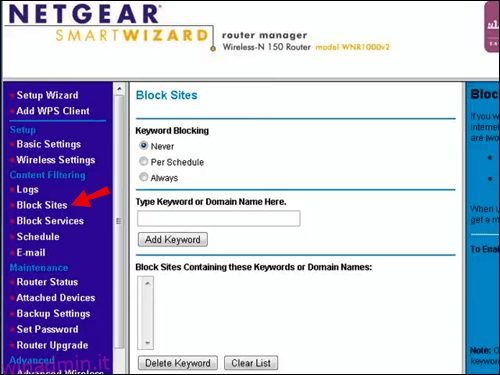 Seleziona l’opzione “Sempre” per bloccare completamente Discord. Per bloccare Discord solo a orari specificati, seleziona l’opzione ”Per pianificazione”.
Seleziona l’opzione “Sempre” per bloccare completamente Discord. Per bloccare Discord solo a orari specificati, seleziona l’opzione ”Per pianificazione”.
 Incolla l’URL di Discord nella casella “Digita qui la parola chiave o il nome di dominio”.
Incolla l’URL di Discord nella casella “Digita qui la parola chiave o il nome di dominio”.
 Conferma facendo clic su ”Aggiungi parola chiave”, quindi su ”Applica”.
Conferma facendo clic su ”Aggiungi parola chiave”, quindi su ”Applica”.
Facoltativamente, puoi impostare il controllo genitori sul tuo router Netgear. Per farlo, segui i passaggi seguenti:
Scarica e apri il Orbi app sul telefono e tocca “Controllo genitori”.
Seleziona un profilo, quindi tocca “Cronologia”.
Trova il sito Discord e scorri da sinistra a destra per bloccarlo.
Seleziona l’opzione ”Imposta come filtrata” per bloccare completamente Discord.
Come bloccare la discordia su un router Xfinity?
Il router Xfinity consente di bloccare i siti Web con l’aiuto del controllo genitori. Segui le istruzioni seguenti per limitare l’accesso a Discord:
Accedi a Xfinity sito web.
Dalla barra laterale sinistra, seleziona ”Controllo parentale”.
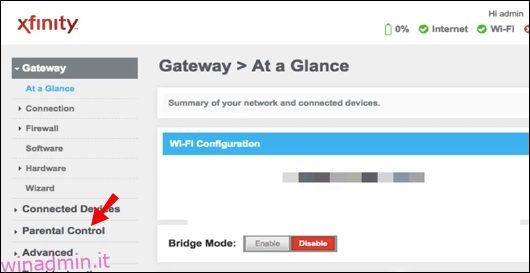 Seleziona ”Siti gestiti” dal menu a discesa.
Seleziona ”Siti gestiti” dal menu a discesa.
 Fare clic su ”Abilita”, quindi fare clic su ”Aggiungi”.
Fare clic su ”Abilita”, quindi fare clic su ”Aggiungi”.
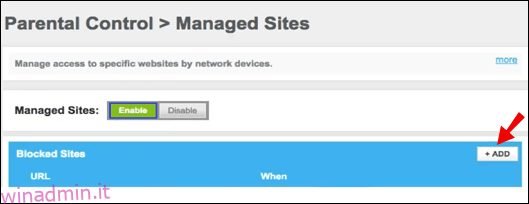 Incolla l’URL di Discord nella casella di immissione del testo e conferma.
Incolla l’URL di Discord nella casella di immissione del testo e conferma.
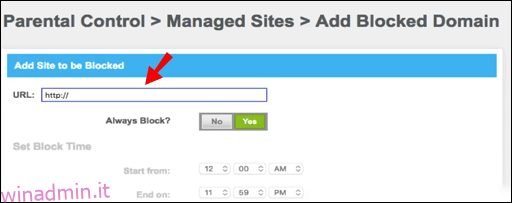 Facoltativamente, fai clic su “Dispositivi gestiti” per limitare l’accesso a Discord solo per dispositivi specificati.
Fare clic su ”Abilita”, quindi fare clic su ”Aggiungi” e selezionare un dispositivo.
Facoltativamente, fai clic su “Dispositivi gestiti” per limitare l’accesso a Discord solo per dispositivi specificati.
Fare clic su ”Abilita”, quindi fare clic su ”Aggiungi” e selezionare un dispositivo.
Come bloccare la discordia su un router Asus?
Per bloccare Discord su un router Asus, procedi come segue:
Accedi al router Asus sito web.
Dalla barra laterale sinistra, seleziona ”Firewall”.
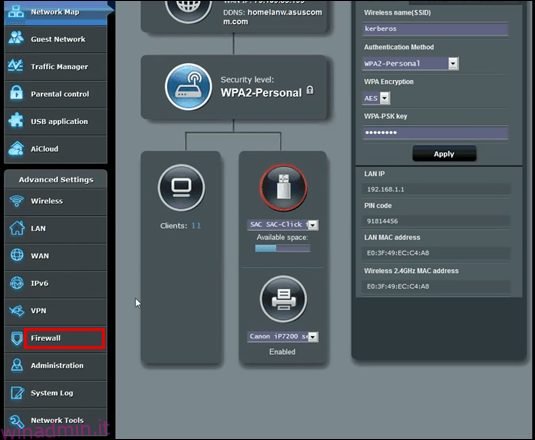 Vai alla scheda ”Filtro URL”.
Vai alla scheda ”Filtro URL”.
 Incolla l’URL di Discord nella casella di immissione del testo nella parte inferiore dello schermo.
Fare clic su ”Applica”
Incolla l’URL di Discord nella casella di immissione del testo nella parte inferiore dello schermo.
Fare clic su ”Applica”
Come bloccare la discordia su Chrome?
Per limitare l’accesso a Discord in Google Chrome, procedi nel seguente modo:
Assicurati che tuo figlio disponga di un Account Google separato.
Avvia l’app Family Link.
 Clicca sul profilo di tuo figlio.
Clicca sul profilo di tuo figlio.
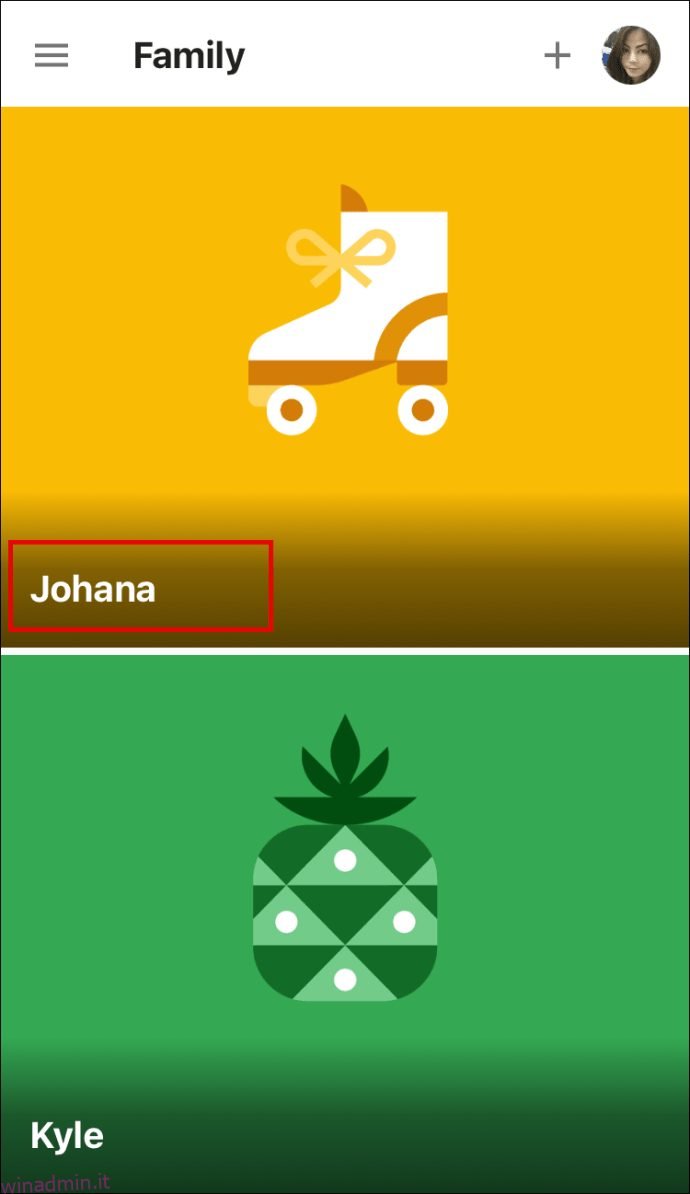 Apri la scheda ”Impostazioni”. Fai clic su “Gestisci impostazioni”, quindi su “Filtri” su Google Chrome.
Apri la scheda ”Impostazioni”. Fai clic su “Gestisci impostazioni”, quindi su “Filtri” su Google Chrome.
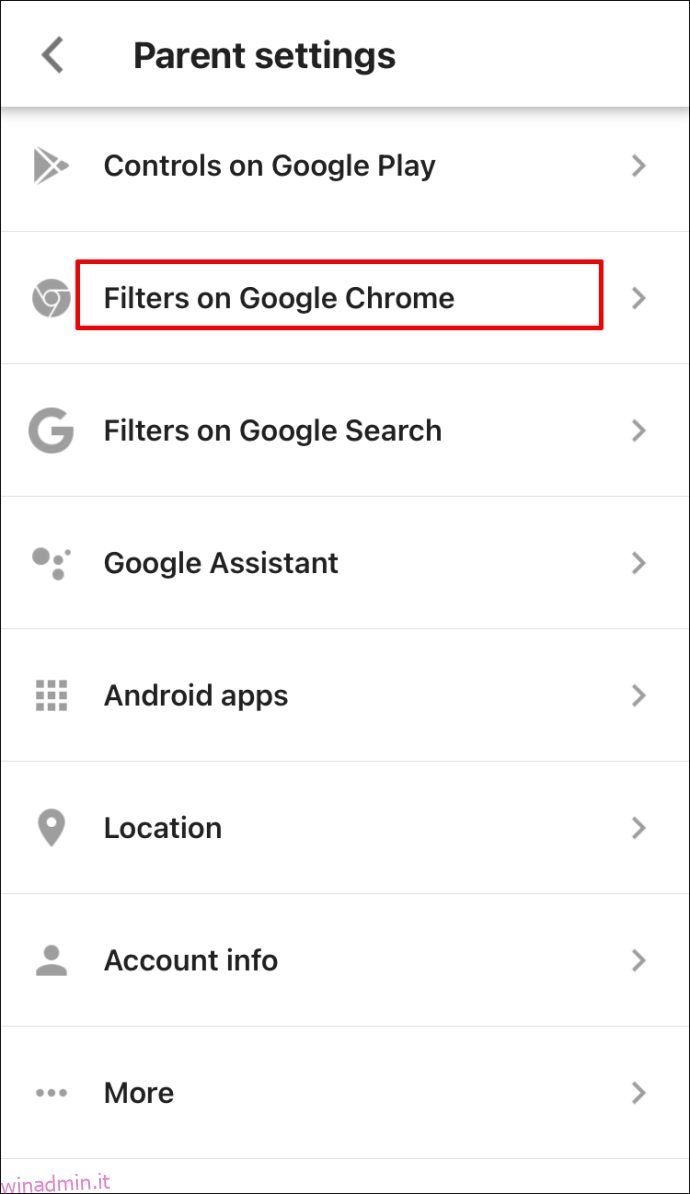 Fai clic su ”Gestisci siti”, quindi su ”Bloccato”.
Fai clic su ”Gestisci siti”, quindi su ”Bloccato”.
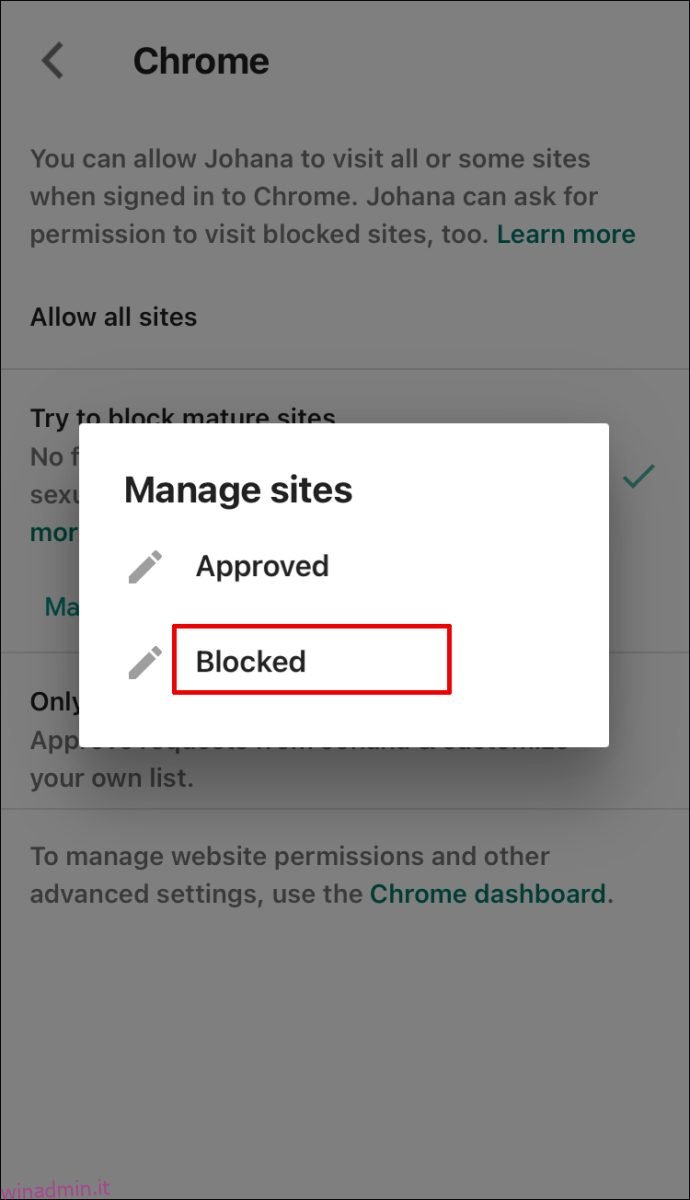 Fai clic sull’icona più nell’angolo in basso a destra dello schermo.
Incolla l’URL di Discord nella casella di immissione dell’indirizzo, quindi chiudi la finestra.
Fai clic sull’icona più nell’angolo in basso a destra dello schermo.
Incolla l’URL di Discord nella casella di immissione dell’indirizzo, quindi chiudi la finestra.

Nota: le restrizioni sui siti Web di Family Link non funzionano su iPhone o iPad. Devi bloccare Discord attraverso Screen Time.
Come bloccare la discordia su Obs?
Puoi bloccare l’audio da Discord su Obs seguendo i passaggi seguenti:
Lancia Obs.
Vai al ”Pannello Sorgenti.”
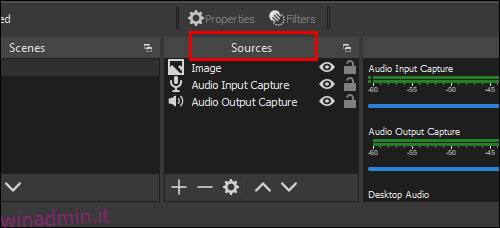 Seleziona “Acquisisci uscita audio”.
Seleziona “Acquisisci uscita audio”.
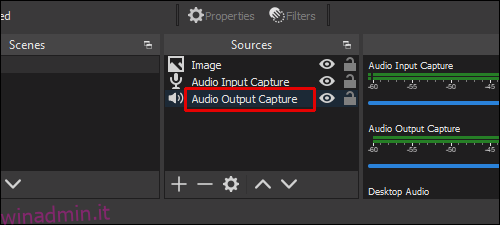 Trova la scheda Dispositivo e seleziona il dispositivo che usi per lo streaming su Discord.
Trova la scheda Dispositivo e seleziona il dispositivo che usi per lo streaming su Discord.
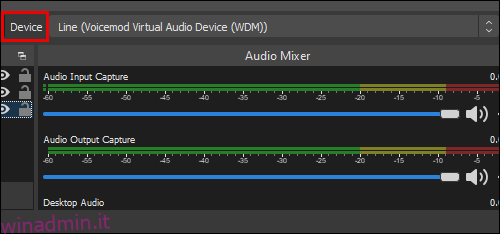 Fare clic su ”Elimina.”
Fare clic su ”Elimina.”
Gestisci l’accesso a Discord
Si spera che, con l’aiuto della nostra guida, ora puoi bloccare Discord indipendentemente dal tuo dispositivo. Il controllo genitori è uno strumento utile che aiuta a gestire i contenuti di tuo figlio. Tuttavia, non devi necessariamente limitare completamente l’accesso a Discord: considera invece di impostare un limite di tempo. In questo modo, tuo figlio potrà comunque utilizzare l’app desiderata senza spendere tutto il suo tempo su di essa.
Qual è la tua opinione sui bambini che usano Discord? Condividi i tuoi pensieri nella sezione commenti qui sotto.